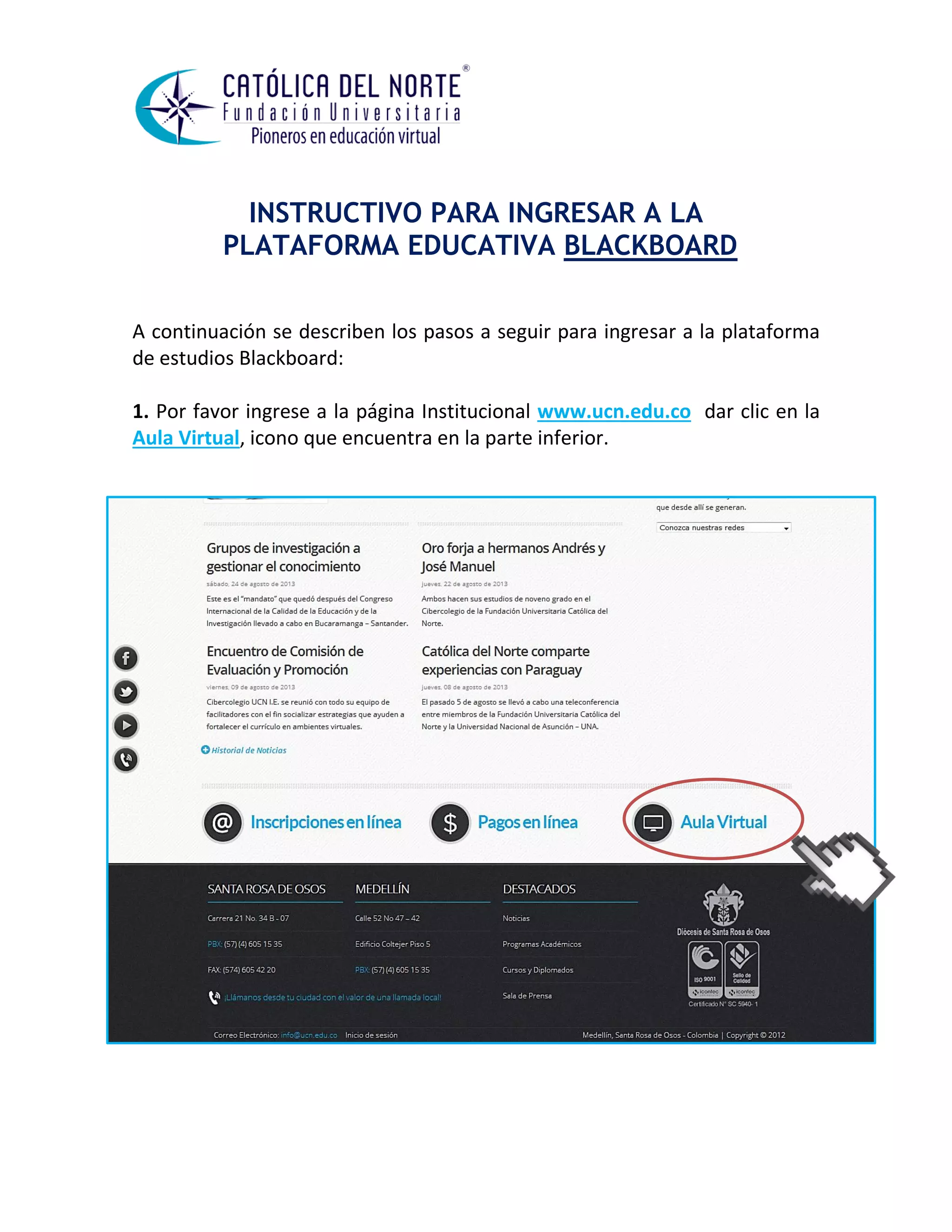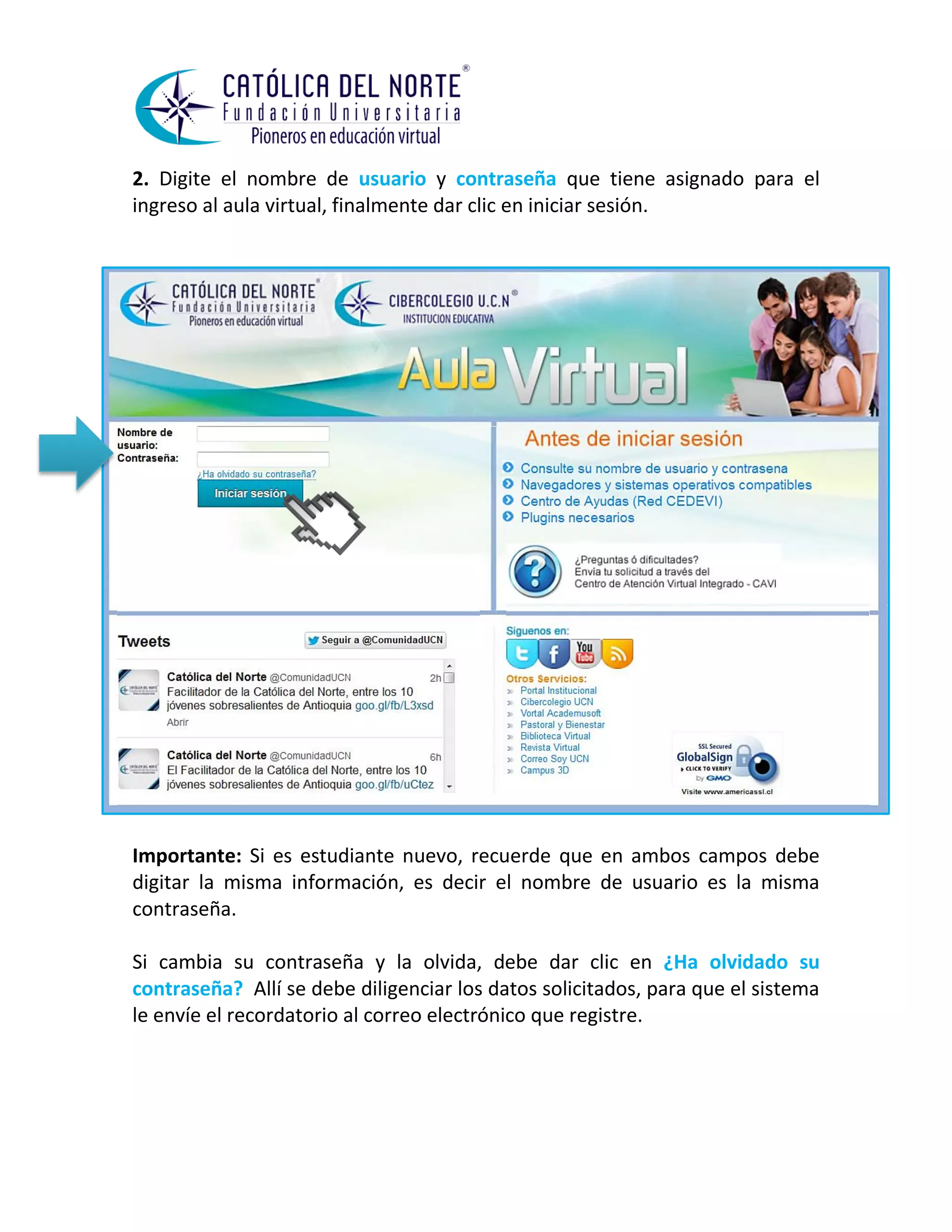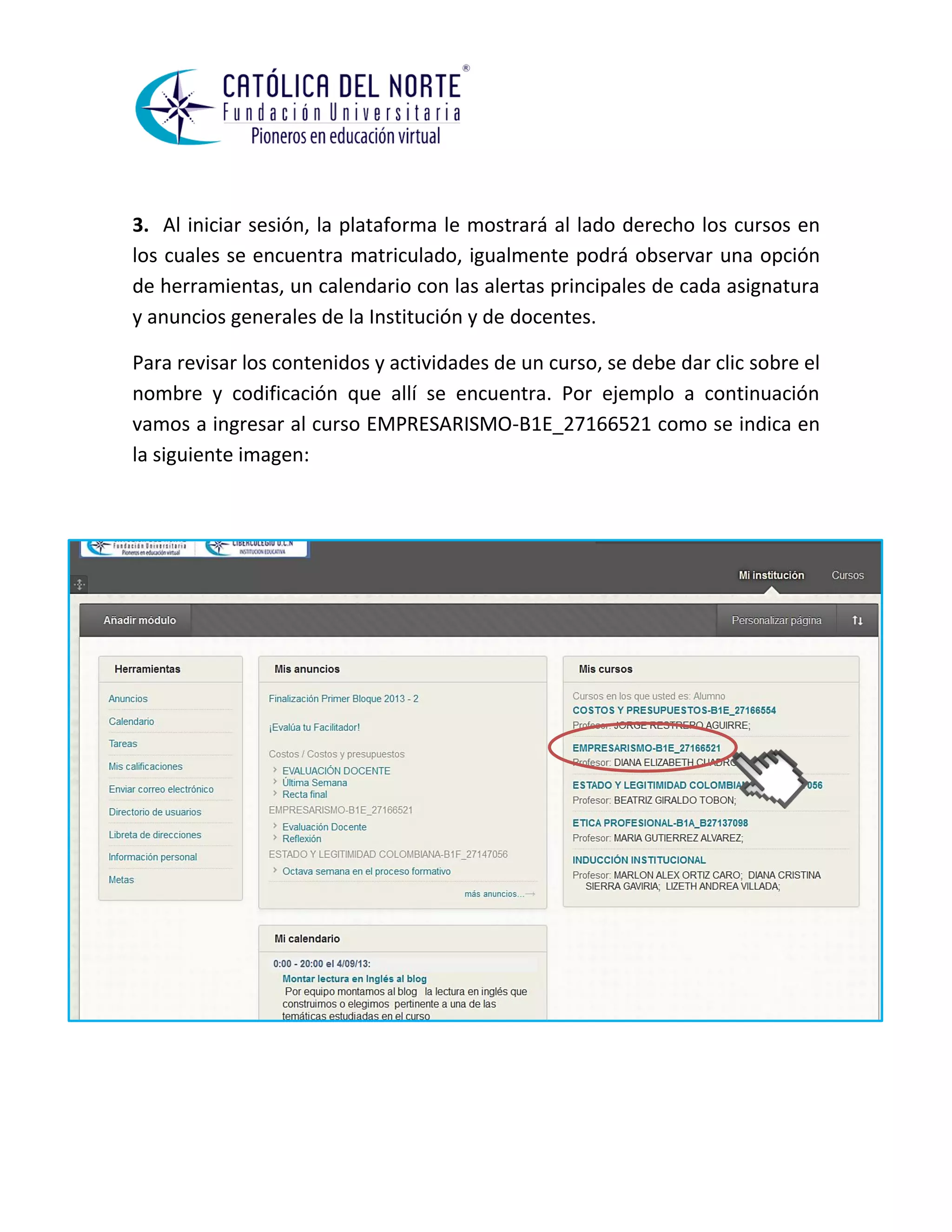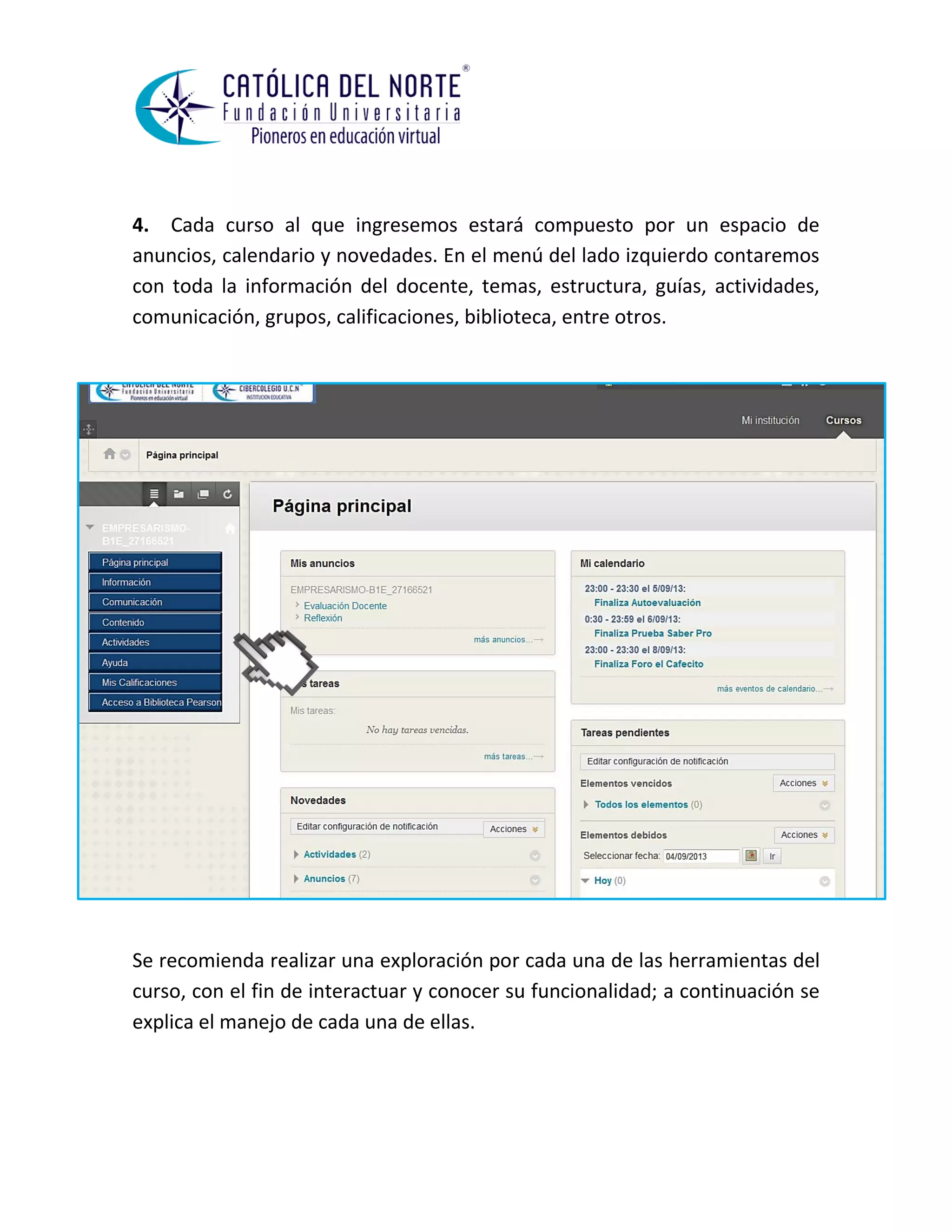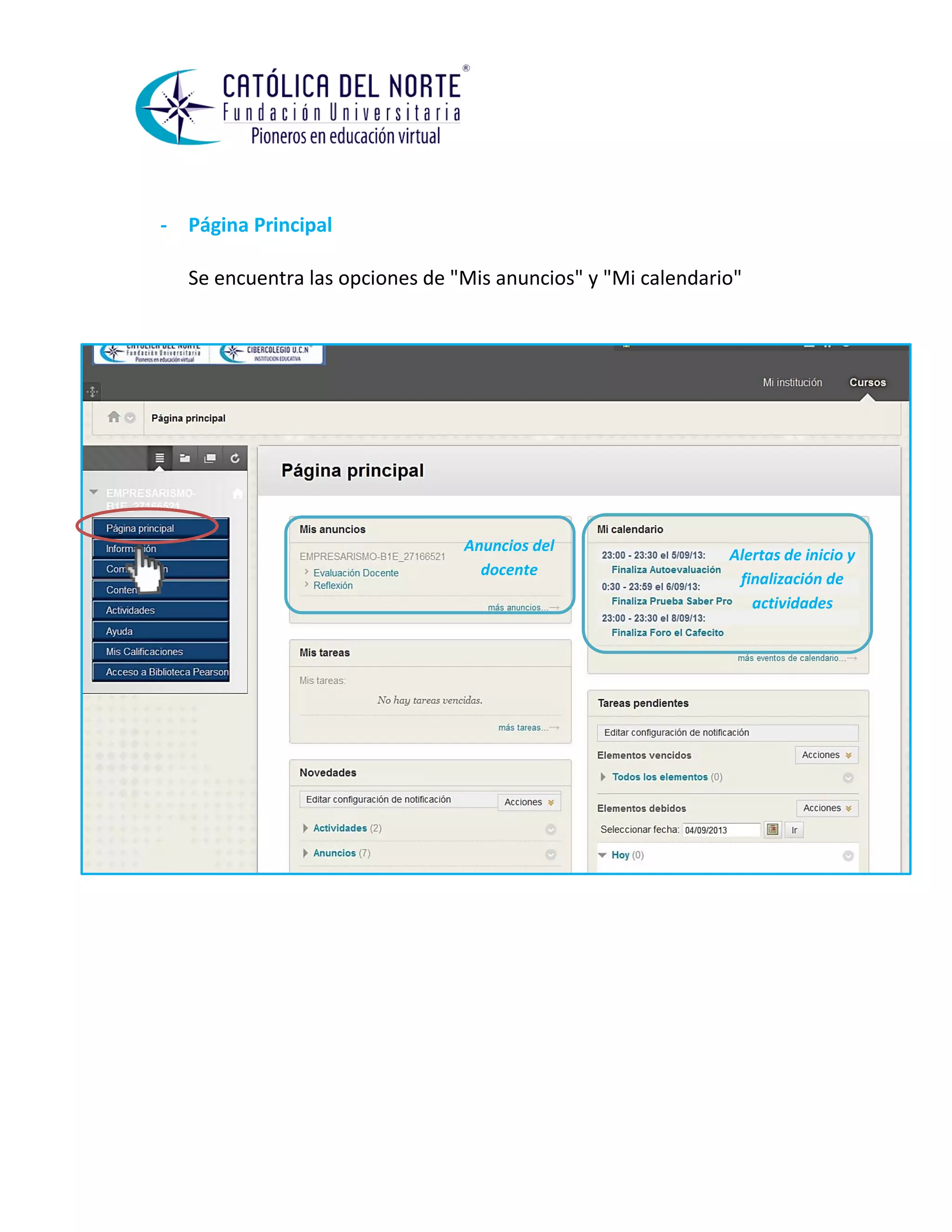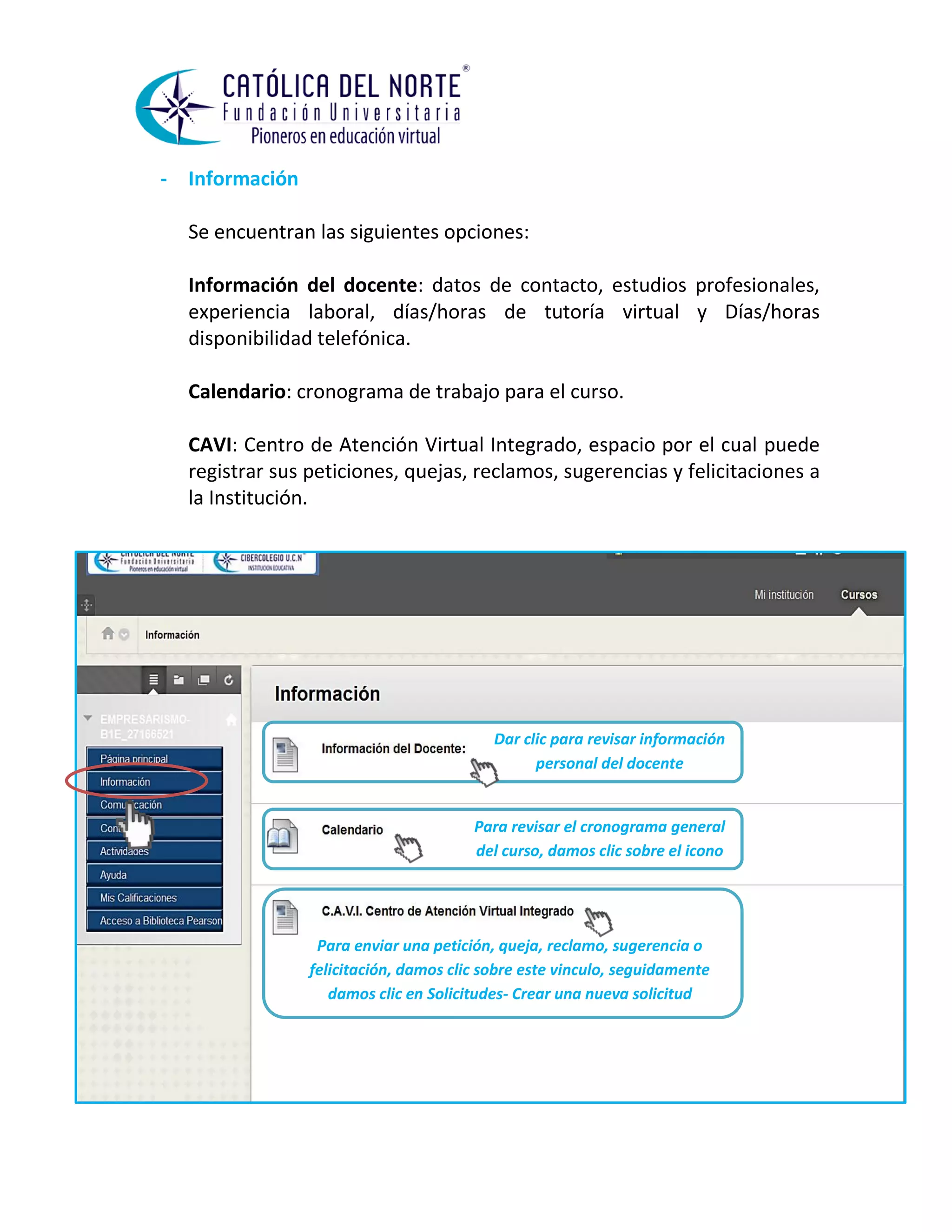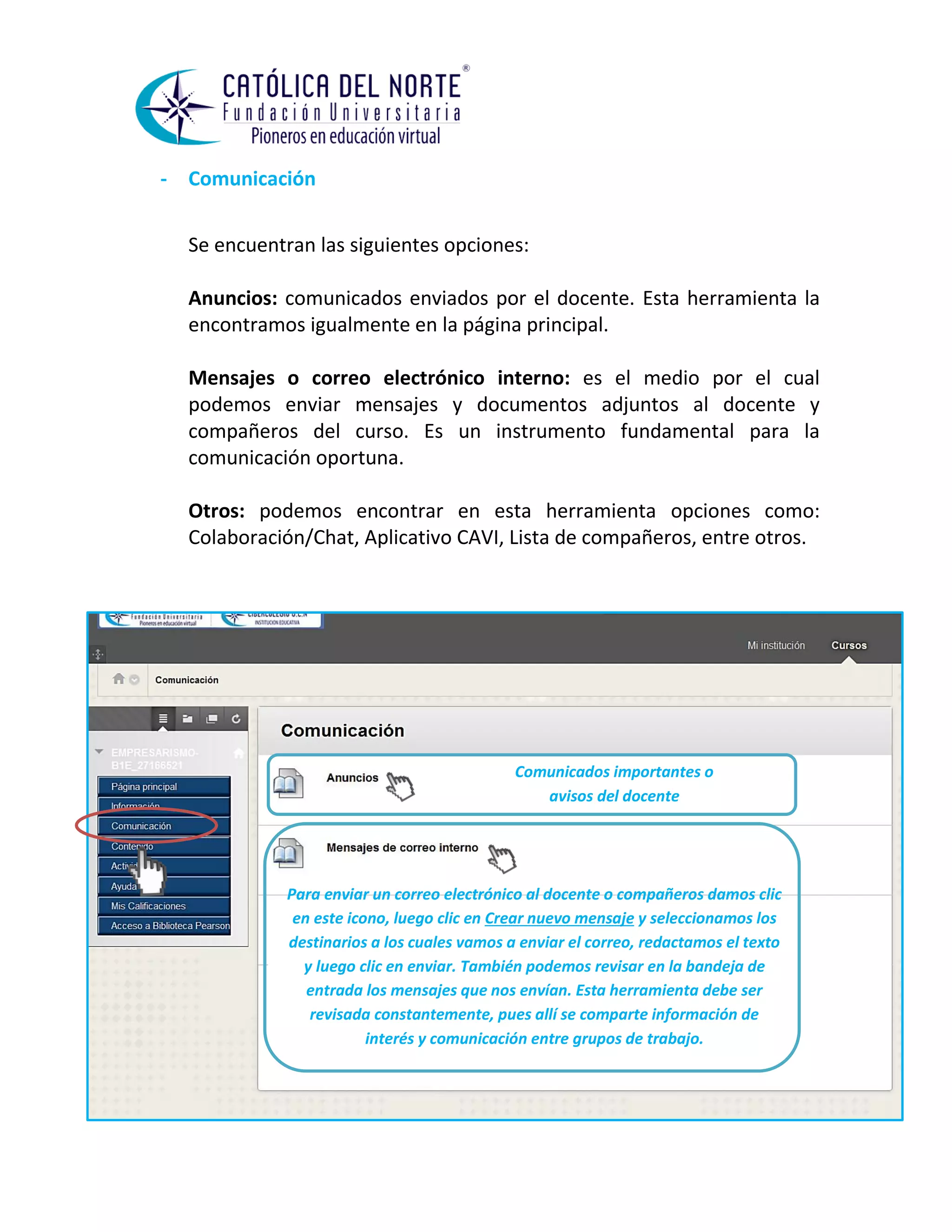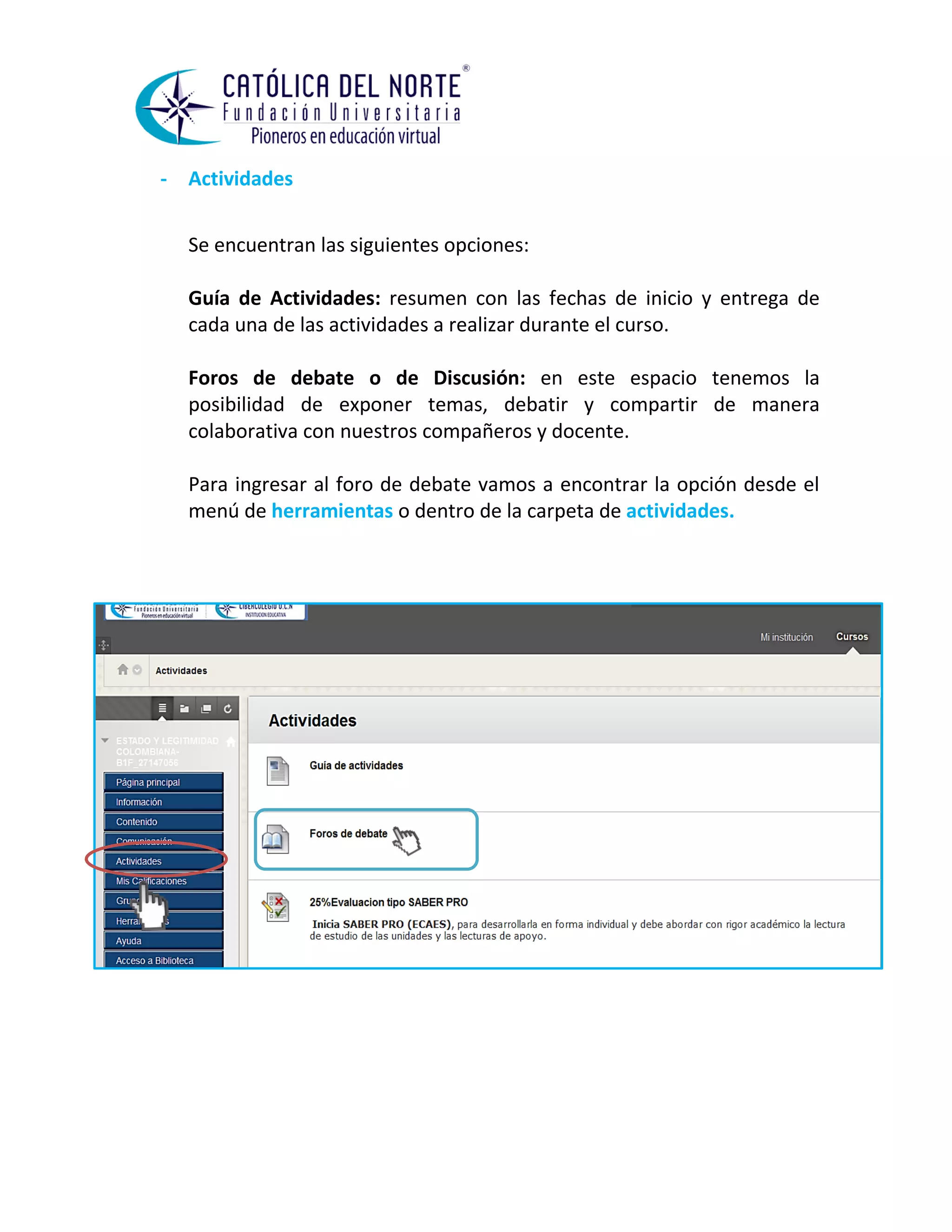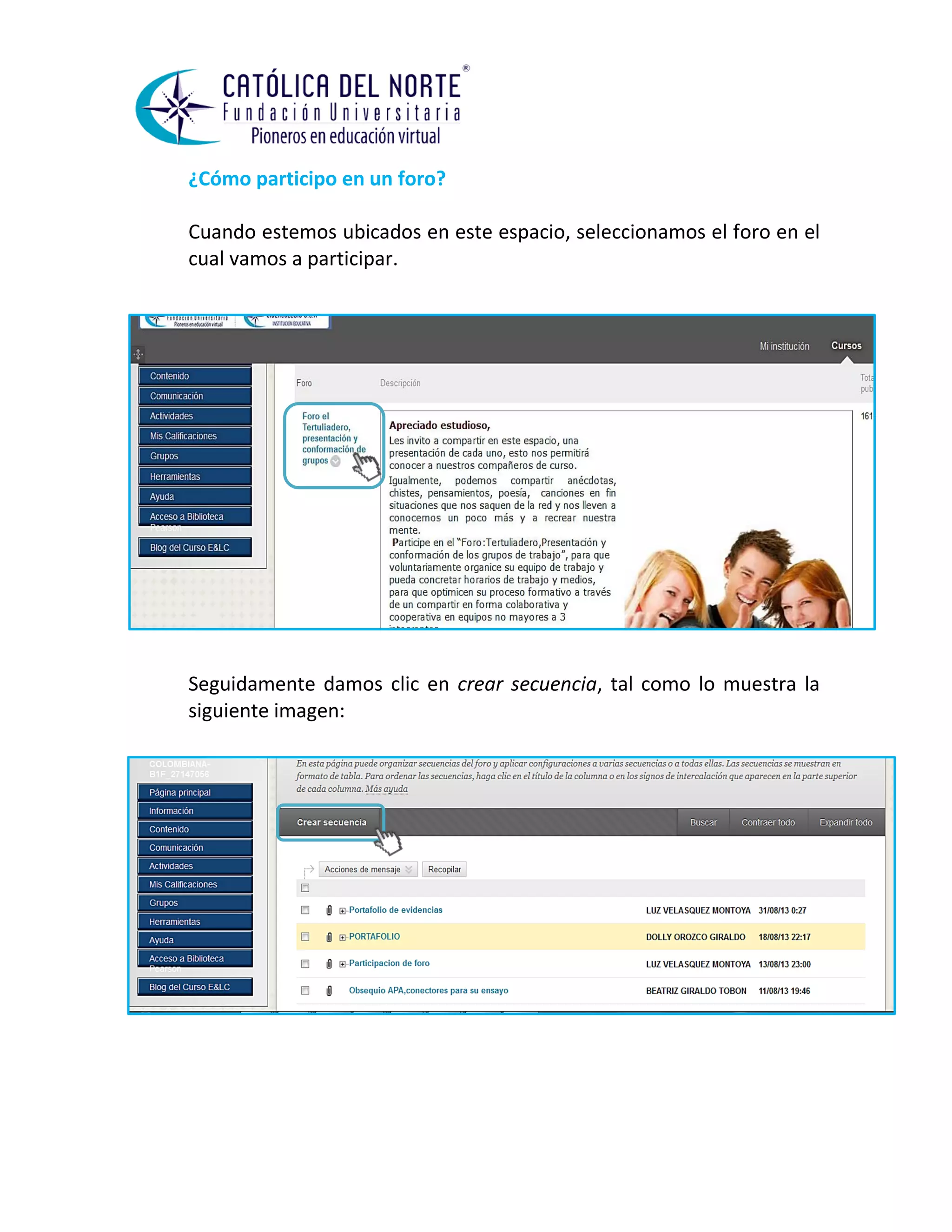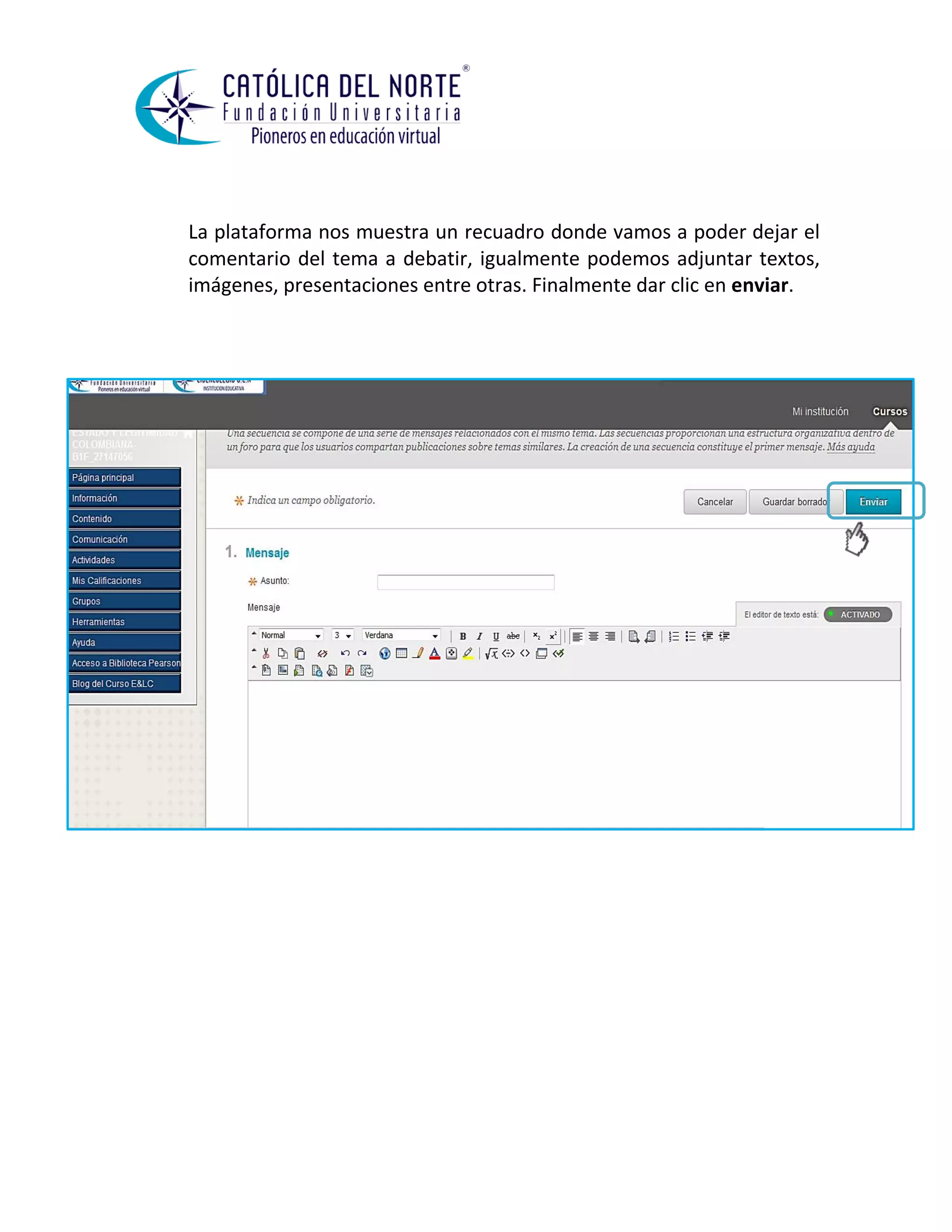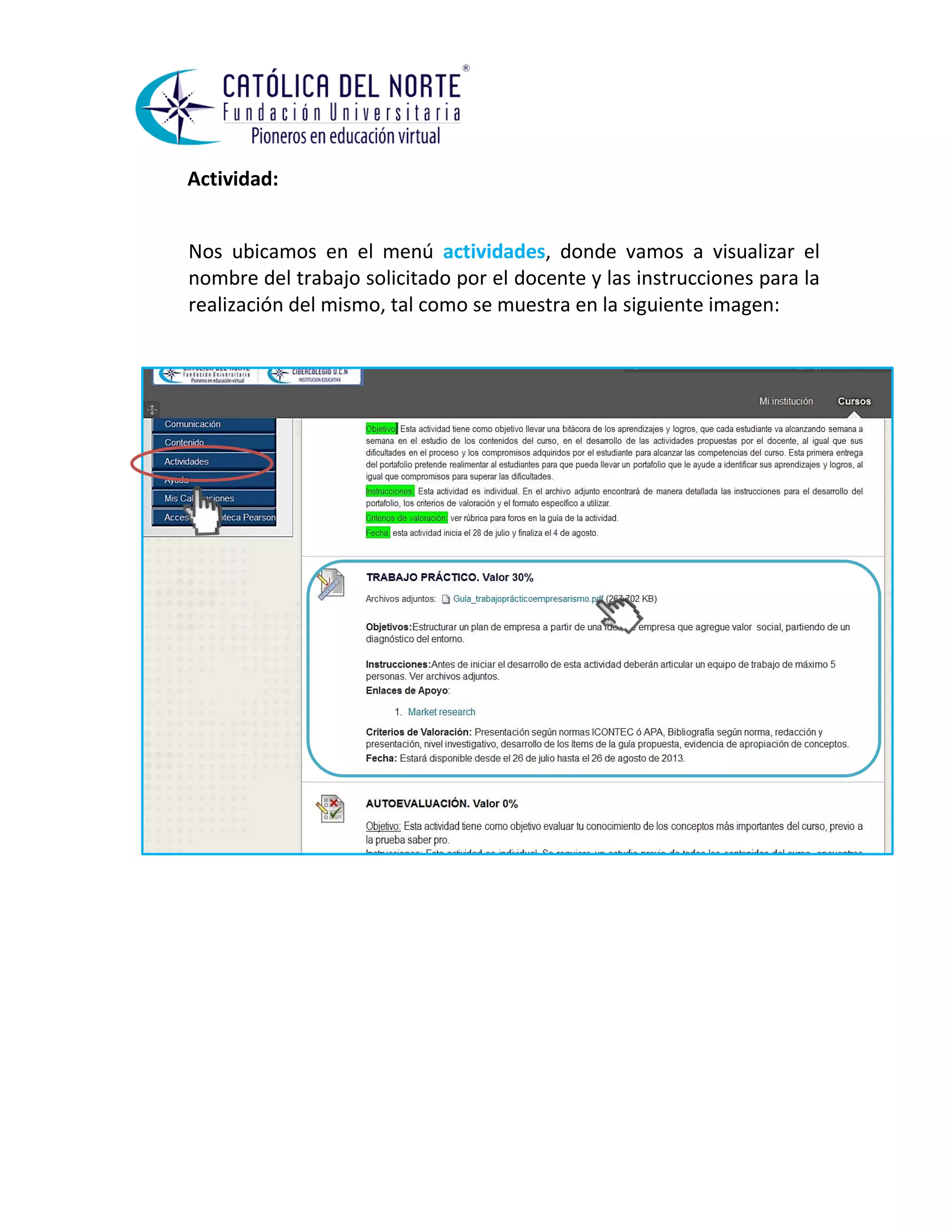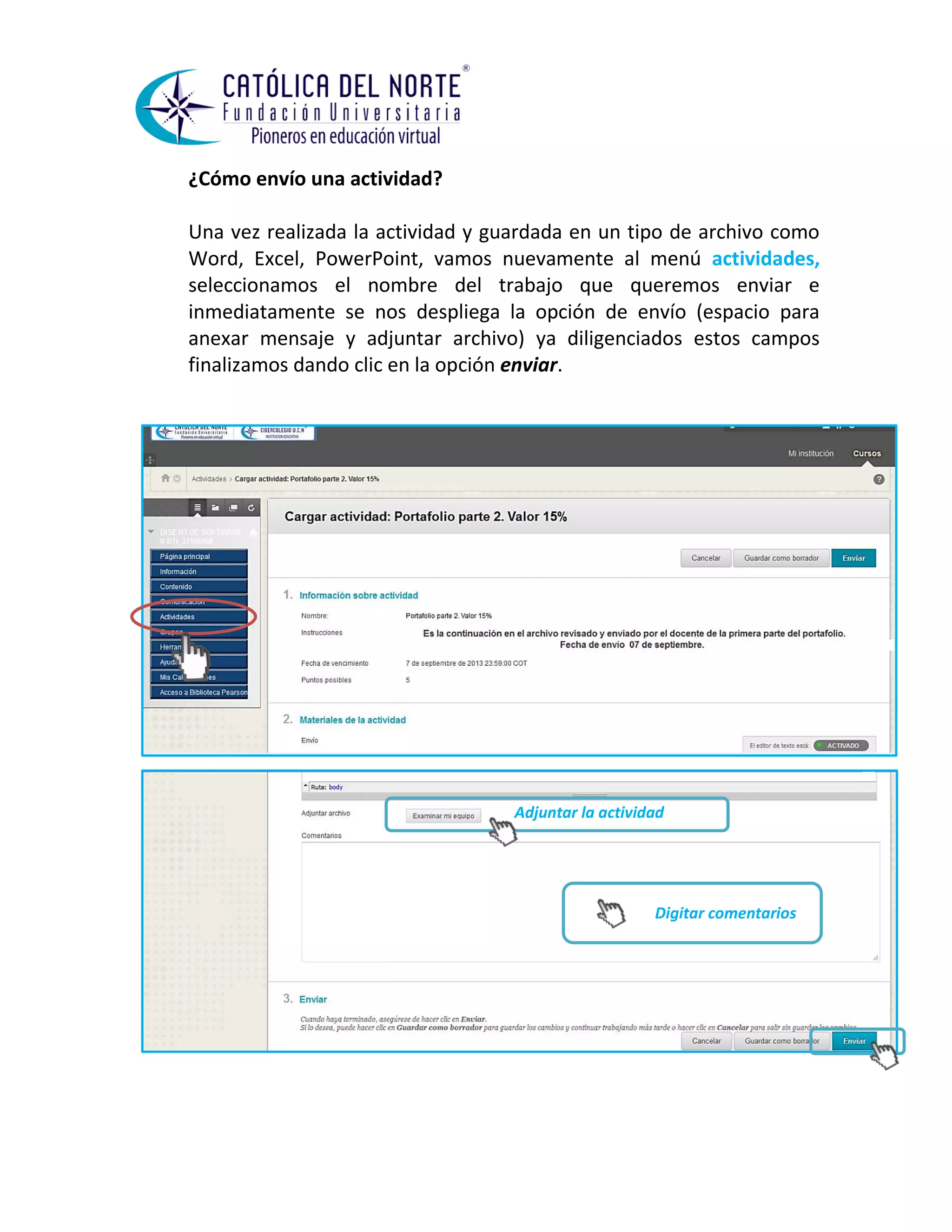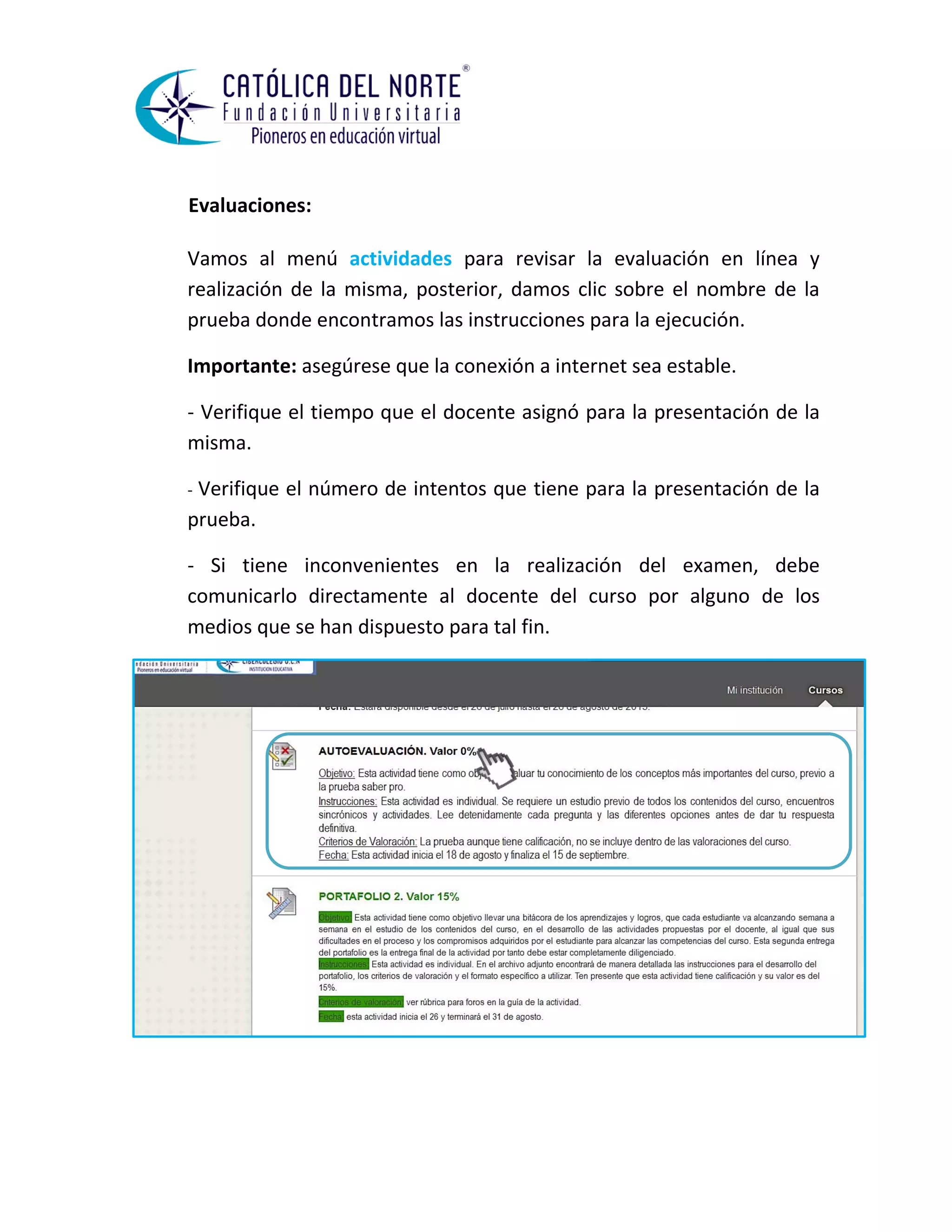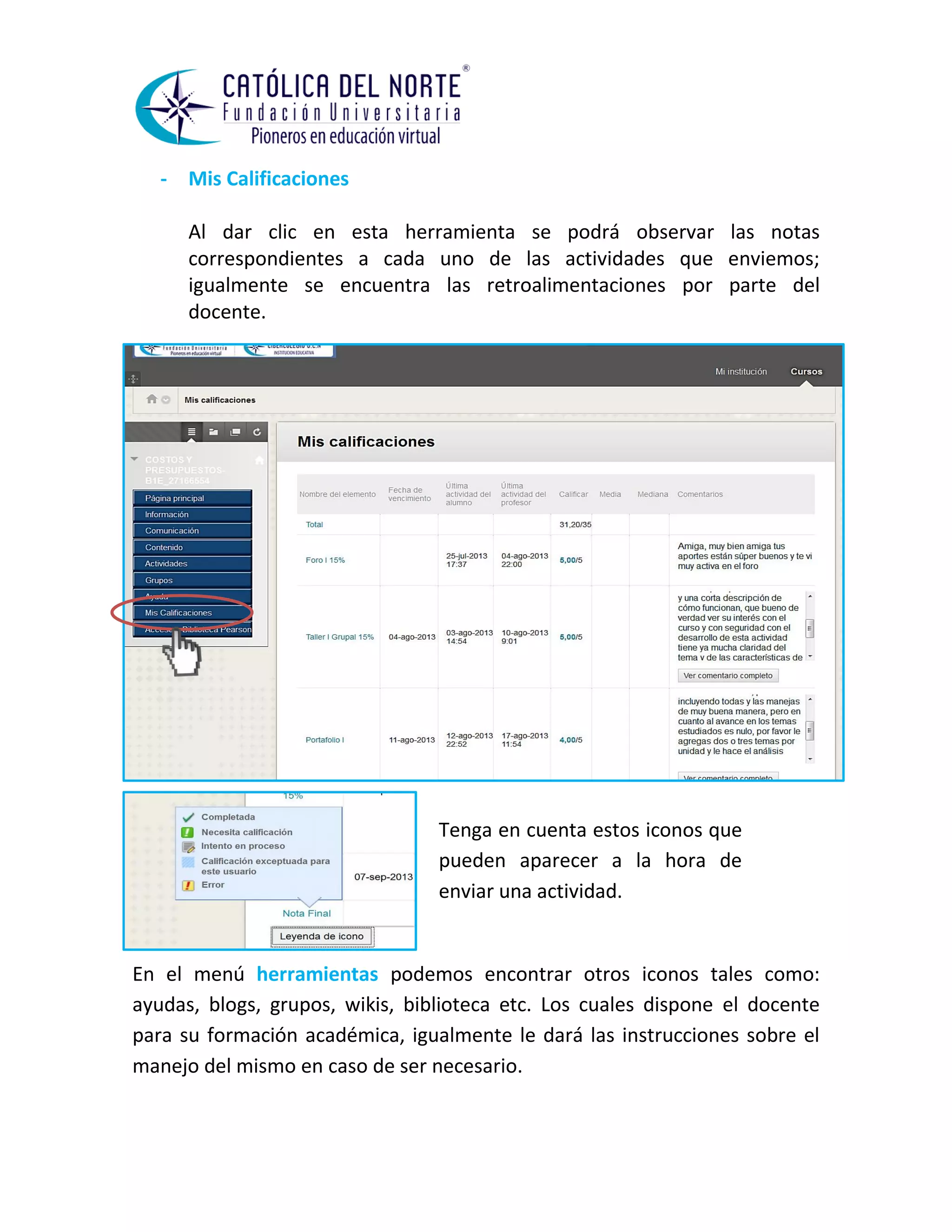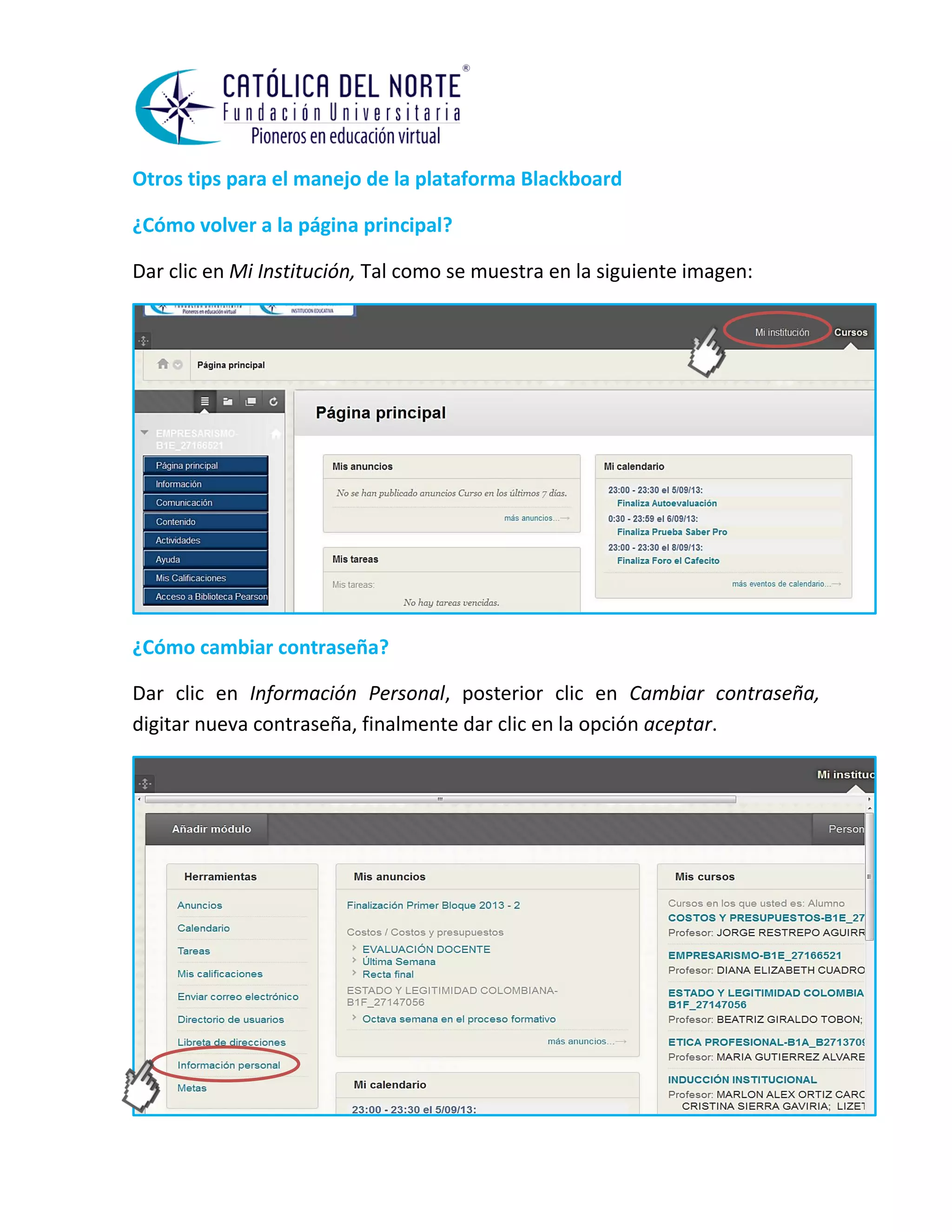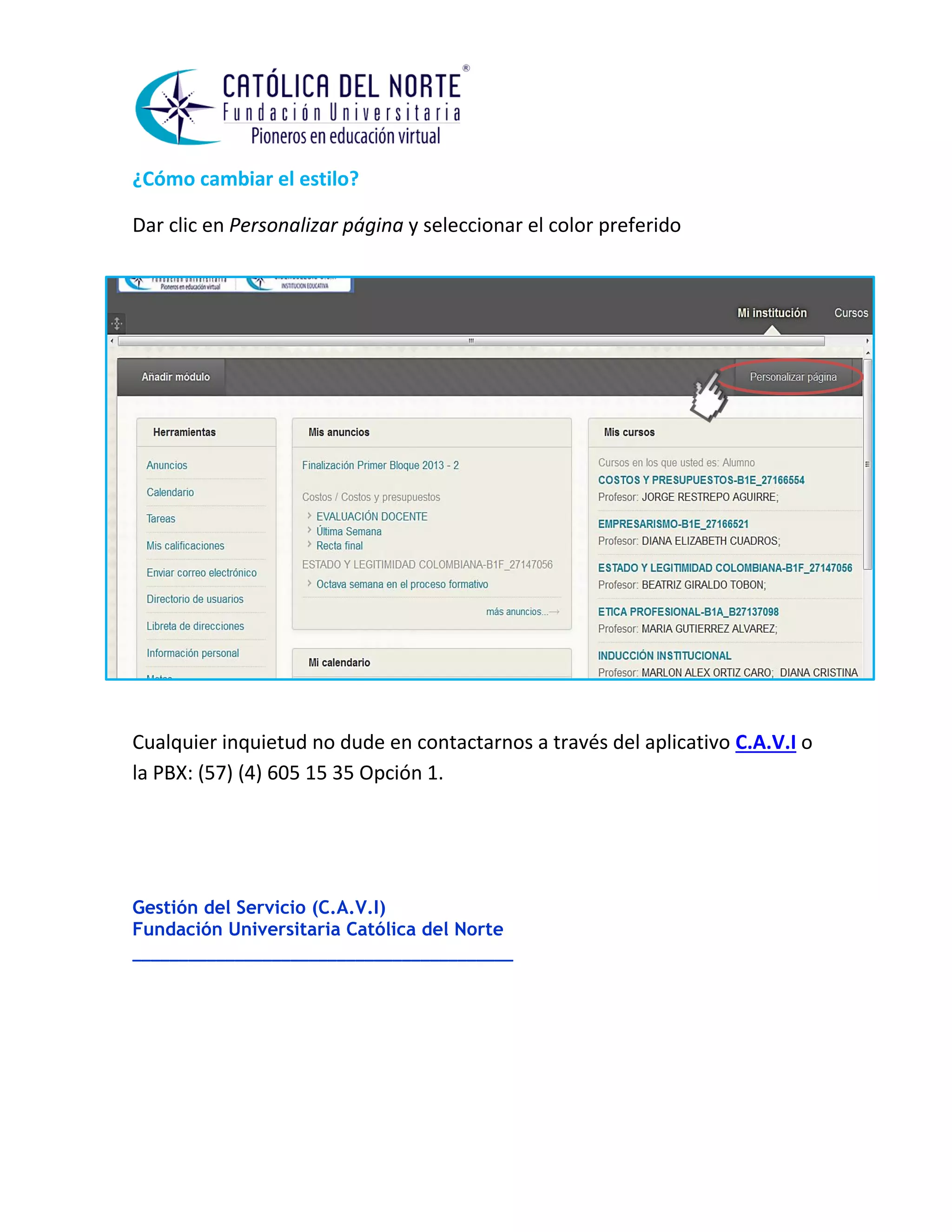El documento proporciona instrucciones para ingresar a la plataforma educativa Blackboard. Explica los pasos para iniciar sesión usando el nombre de usuario y contraseña asignados, y describe las principales herramientas y funciones disponibles en la plataforma como anuncios, comunicaciones, contenido del curso, actividades y calificaciones.